| 如何将iphone备份到外部移动硬盘 | 您所在的位置:网站首页 › ipad外接硬盘如何使用 › 如何将iphone备份到外部移动硬盘 |
如何将iphone备份到外部移动硬盘
|
查找储存在 Mac 或 PC 上的备份 为了避免损坏任何备份文件,你应了解以下内容: “访达”和 iTunes 会将备份存储到“备份”文件夹。“备份”文件夹的位置因操作系统而异。尽管你可以拷贝“备份”文件夹,但你不应该将其移动到其他文件夹、外置驱动器或网络驱动器。不要对备份文件进行编辑、移动、重命名或提取其中的内容。例如,要从移动过的备份文件进行恢复,你需要将备份文件移回到“备份”文件夹中原来的位置,否则文件将不起作用。备份可作为你设备上几乎所有数据和设置的安全副本。因此,虽然你可以查看或访问备份文件的内容,但这些内容通常不是以你可以读取的格式储存的。在 Mac 上搜索备份文件夹 要查找备份列表,请按照以下步骤操作: 点按菜单栏中的放大镜查找特定备份 在装有 macOS Catalina 或更高版本的 Mac 上: 打开“访达”。点按你的设备。在“通用”标签下,点按“管理备份”,以查看你的备份列表。在这里,右键点按所需的备份,然后选取“在访达中显示”,或者选择“删除”或“归档”。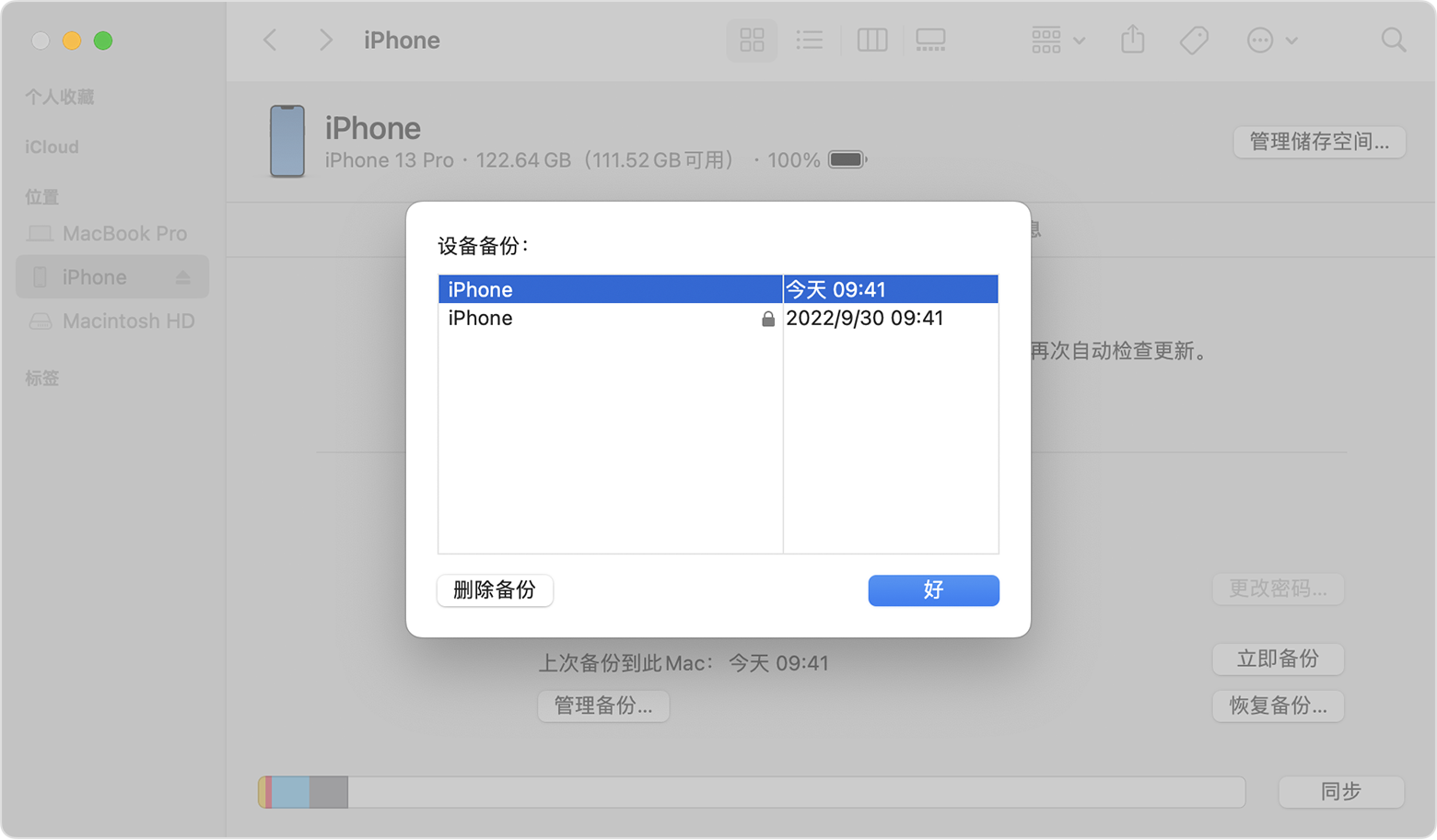 完成后,点按“好”。 完成后,点按“好”。在 Windows 8 或 Windows 10 上搜索备份文件夹 查找搜索栏:在 Windows 8 中,点按右上角的放大镜。在 Windows 10 中,点按“开始”按钮旁边的搜索栏。在搜索栏中,输入 %appdata%。如果没有看到备份,请输入 %USERPROFILE%。按下 Return 键。连按两下这些文件夹:“Apple”或“Apple Computer”>“MobileSync”>“Backup”。删除或拷贝 Mac 或 PC 上的备份 不要对备份文件进行编辑、移动、重命名或提取其内容,因为这些操作可能会损坏文件。你可以拷贝备份,或删除不再需要的备份。 将备份拷贝到其他位置 如果你需要拷贝备份,可以查找“备份”文件夹,然后将整个文件夹拷贝到其他位置,例如外置驱动器或网络储存位置。 当你备份 Mac 上的个人文件夹时,时间机器会自动拷贝你的“备份”文件夹。 删除备份 在装有 macOS Catalina 或更高版本的 Mac 上: 打开“访达”。点按你的设备。在“通用”标签下,点按“管理备份”,以查看你的备份列表。在这里,右键点按所需的备份,然后选择“删除”或“归档”。点按“删除备份”,然后确认。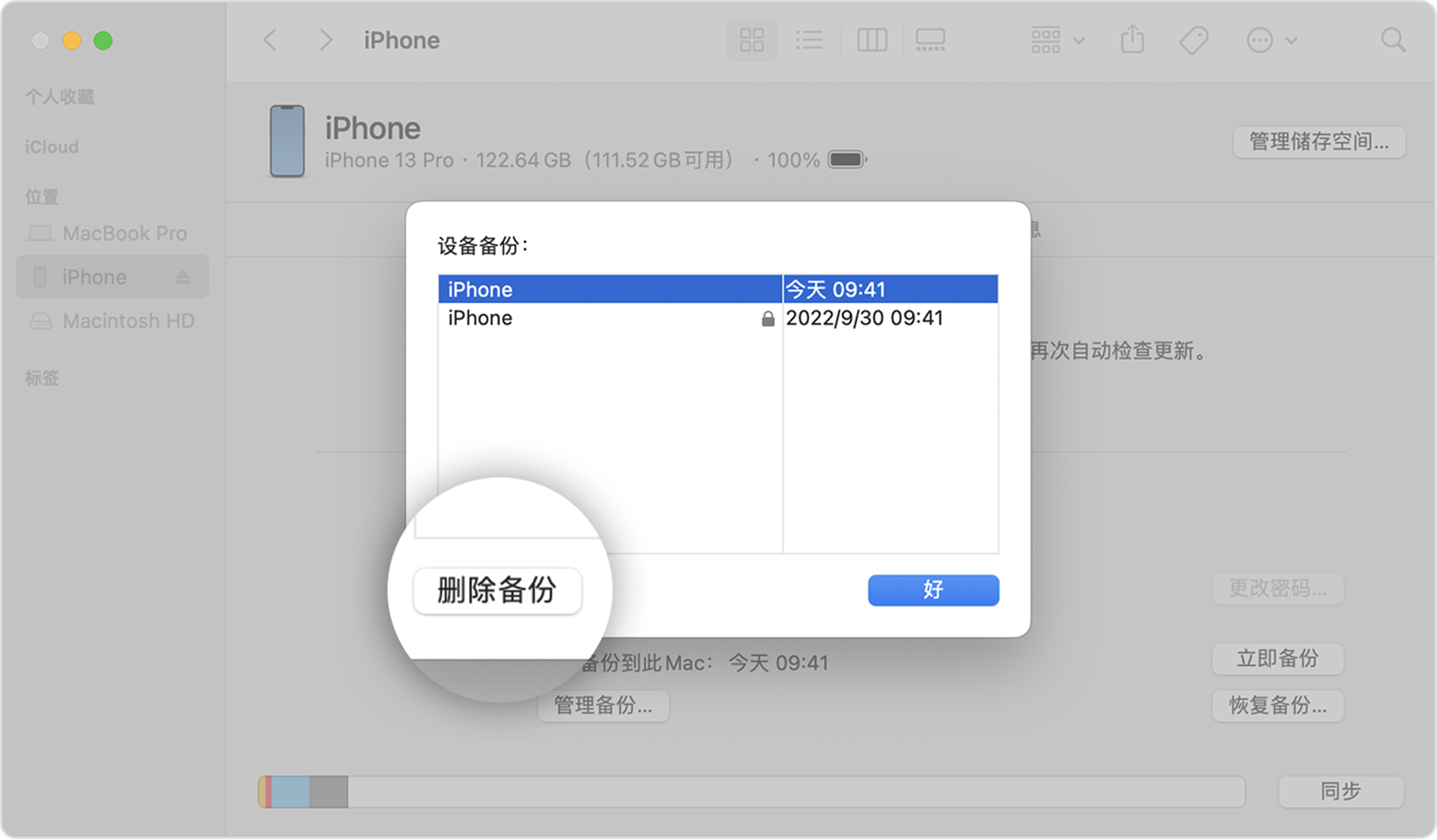 查找和管理储存在 iCloud 中的备份 如果使用 iCloud 云备份,则无法在 iCloud.com 上找到备份列表。下面介绍了如何在 iOS 或 iPadOS 设备、Mac 或者 PC 上查找 iCloud 云备份。 在 iPhone、iPad 或 iPod touch 上: 前往“设置”>“[你的姓名]”>“iCloud”。轻点“管理帐户储存空间”,然后轻点“备份”。轻点某个备份,以查看有关这个备份的更多详细信息,选取要备份的信息或删除这个备份。要选取所要备份的内容,你只能从储存这些内容的设备的“设置”菜单中进行选取。例如,尽管你可以在 iPhone 上查看 iPad 备份,但你只能从 iPad 的“设置”菜单选取需要备份的 iPad 内容。 在装有 macOS Catalina 或更高版本的 Mac 上: 选取苹果菜单 >“系统偏好设置”。点按“Apple ID”。点按“iCloud”。点按“管理”。选择“备份”。在装有 macOS Mojave 或更早版本的 Mac 上: 选取苹果菜单 >“系统偏好设置”。点按“iCloud”。点按“管理”。选择“备份”。在 PC 上: 打开 Windows 版 iCloud点按“储存空间”。 选择“备份”。进一步了解如何从 Mac 或 PC 删除或管理 iCloud 云备份。 |
【本文地址】
公司简介
联系我们